Как убрать всплывающую рекламу в правом углу
Справа внизу появляется реклама и вы не знаете как её убрать? Тогда обязательно читайте инструкцию ниже, чтобы от неё избавиться и она больше не появлялась. Поскольку рекламы в интернете становится все больше и больше. Появляются её новые виды и типы. Браузерные уведомления — один из таких видов. Именно их вы видите в нижнем правом углу своего рабочего стола и хотите убрать. Чаще всего рекламные уведомления появляются при открытии браузера. Выглядит это примерно вот так:

Забегая вперед отметим, что Adblock, Adguard и другие дополнения браузеров, которые блокируют рекламу, такого типа уведомления не убирают.
Убираем рекламные блоки и звуки уведомлений
Совет 1
Во-первых, обратите внимание, что сейчас на многих ресурсах в интернете стали всплывать небольшие окна с просьбой дать разрешение сайту показывать вам уведомления (см. пример ниже ).
Многие пользователи не обращают на это внимание и жмут кнопку «Разрешить» (и как раз после этого — в углу справа начинают всплывать блоки). Совет простой — либо закрывайте это окно, либо блокируйте.

Зашел на сайт — появился запрос на разрешение
Совет 2
Во-вторых, рекомендую кликнуть правой кнопкой мышки по значку уведомлений в правом нижнем углу экрана и установить фокусировку в режим «Только приоритет» . ?
Благодаря этому, вас не будут отвлекать различные мало-значимые события (что уже не плохо. ?).

Фокусировка внимания — только приоритет
Совет 3
В-третьих, необходимо отключить показ уведомлений в браузере (либо полностью их заблокировать, либо ограничить показ от какого-то конкретного сайта).
Делается это просто.
В Chrome : необходимо открыть страничку настроек chrome://settings/content/notifications и отключить разрешение на отправку уведомлений (см. п. 1, 2 на скрине ниже).
Также в этой вкладке просмотрите список «Разрешить» (удалите из него те сайты, которые вам «надоели» своими уведомлениями. ) .

Настройки Google Chrome
В Opera : это делается аналогично. На страничке настроек уведомлений opera://settings/content/notifications необходимо отключить выданное разрешение на показ уведомлений.

Настройки Opera — блок. уведомлений
В Firefox: необходимо открыть настройки, перейти во вкладку «Приватность и защита/уведомления» и отключить всё ненужное. Пример ниже. ?

Приватность и защита — уведомления / Firefox
Совет 4
Если предыдущие рекомендации не помогли — скорее всего, вы подхватили вирус (рекламные дополнения, встраивающиеся в различное ПО, обычно, в браузер. ).
Рекомендую для начала прогнать ПК с помощью:
- классического антивируса (лучшие продукты этого года приводил тут);
- после с помощью утилит AdwCleaner и AVZ;
- и установить в браузер спец. плагин AdBlock Plus (например).

Кнопка для управления плагином
Кстати, более подробно о том, как проверить ПК на вирусы и удалить «встраивающуюся рекламу» рассказано в одной моей прошлой заметке (ссылка ниже ?).

? В помощь!
Как убрать всплывающую рекламу в браузере (Chrome, Firefox, Яндекс-браузер и др.).
Думаю, мер, предложенных выше — будет достаточно для решения проблемы.
Как избавиться от рекламы в браузере
Если причина рекламы в правом нижнем углу рабочего стола — недавние подписки на обновления сайтов, убрать ее можно через настройки браузера. При использовании Google Chrome зайдите в параметры приложения через главное меню. Перейдите в дополнительные опции, выберите «Настройки сайтов» и затем — «Уведомления». Переведите верхний рычаг в положение «Заблокировано» напротив каждого из сайтов, от которых хотите отписаться. Схожим образом действуют параметры в браузере Opera.

В «Яндекс-браузере» запустите меню настроек, кликнув на кнопку с тремя полосками. Перейдите на вкладку «Сайты» и укажите подходящие опции отправки уведомлений, выставляя переключатель в состояние «Запрещена» напротив нежелательных ресурсов. В Mozilla Firefox следует перейти в настройки и открыть вкладку «Приватность и защита». Далее выберите «Уведомления» и воспользуйтесь кнопкой «Параметры». В меню удаления интернет-сайтов заблокируйте все запросы на отправку уведомлений и сохраните изменения.
Вредоносные программы на компьютере
Подход, описанный выше обычно позволяет определить и нежелательные программы на компьютере, которые досаждают вам рекламой, но не всегда. Если источник не найден, рекомендую использовать специальные средства удаления вредоносных и потенциально нежелательных программ (причем нередко антивирус их «не видит»).
Из рекомендуемых мною в первую очередь — AdwCleaner, бесплатный инструмент, обычно справляющийся с большинством таких случаев.
Причины появления диалоговой рекламы
Есть несколько возможных причин возникновения рекламы в правом нижнем углу монитора. Самой банальной и распространенной причиной считается информационный вирус, который поражает ПК.

В случаи заражения рекламным вирусом, рекламные окна могут появляться самого разного характера, от реклам банков или казино и заканчивая предложениями интимного характера.
Другой разновидностью рекламных вспыхивающих окон считаются уведомления с различных сайтов. Иногда после перехода на определенный сайт пользователь подписывается на получение уведомлений.
Такой незначительный нюанс в будущем может привести до появления рекламы, так как мало кто читает условия подписки на ресурсе.
Реклама в нижнем правом углу рабочего стола отключаем в Google Chrome Версия 85.0.4183.102.
Как я уже говорил сайтов с которых могут отображаться всплывающие блоки может быть много. Поэтому лучше совсем отключить возможность отображения уведомлений для всех сайтов.
Заходим в настройки Google Chrome.
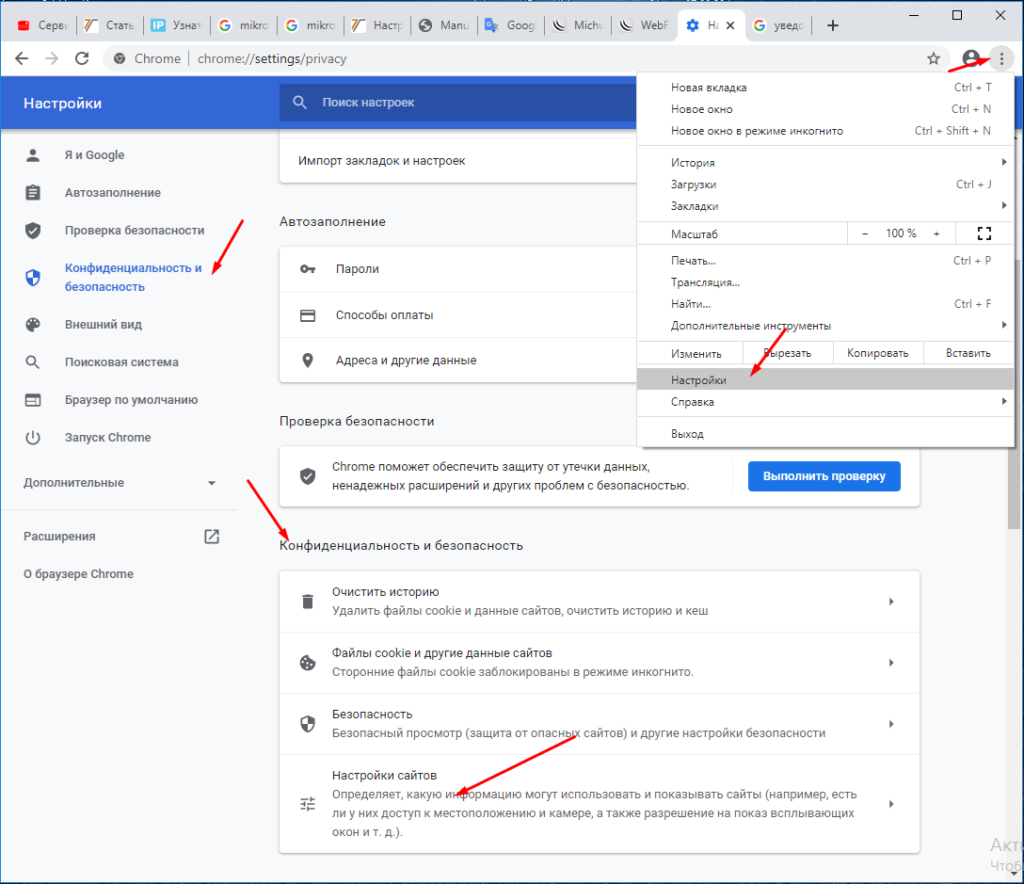
Слева выбираем «Конфиденциальность и безопасность». В открывшемся списке ищем пункт «Уведомления».
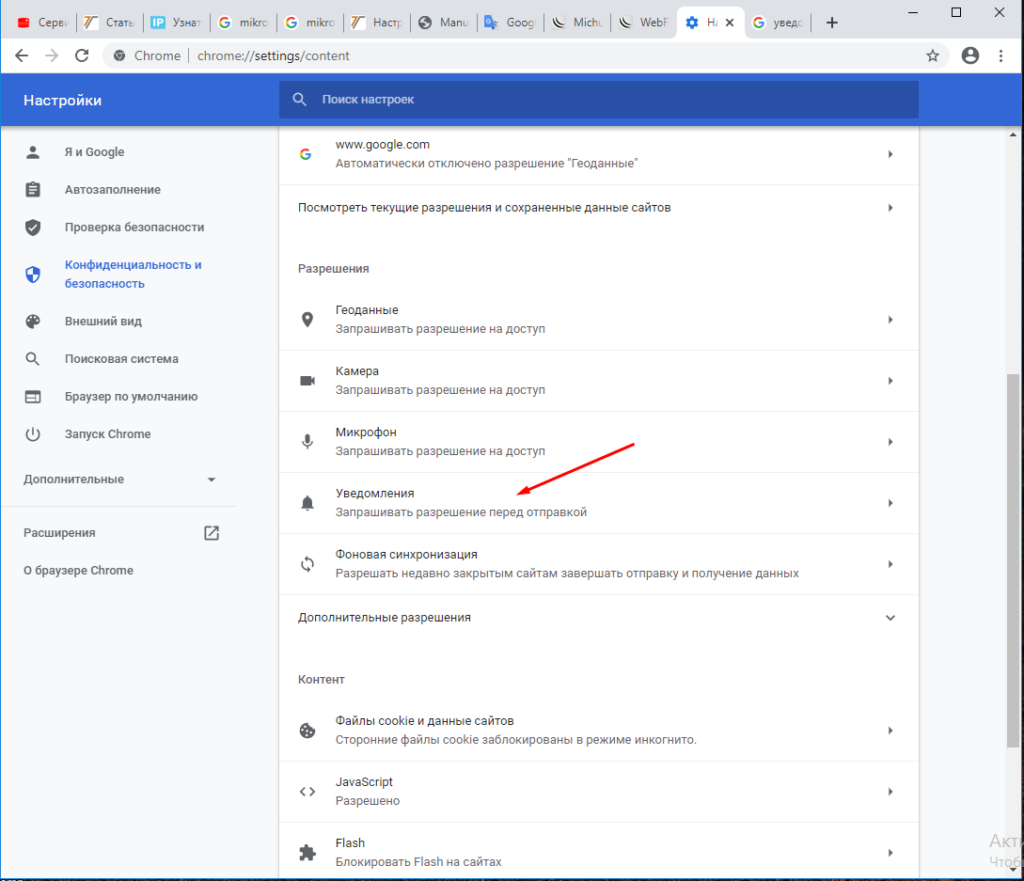
И отключаем пункт «Сайты могут запрашивать разрешения на показ уведомлений». Так же ниже в списке удаляем все имеющиеся сайты.









